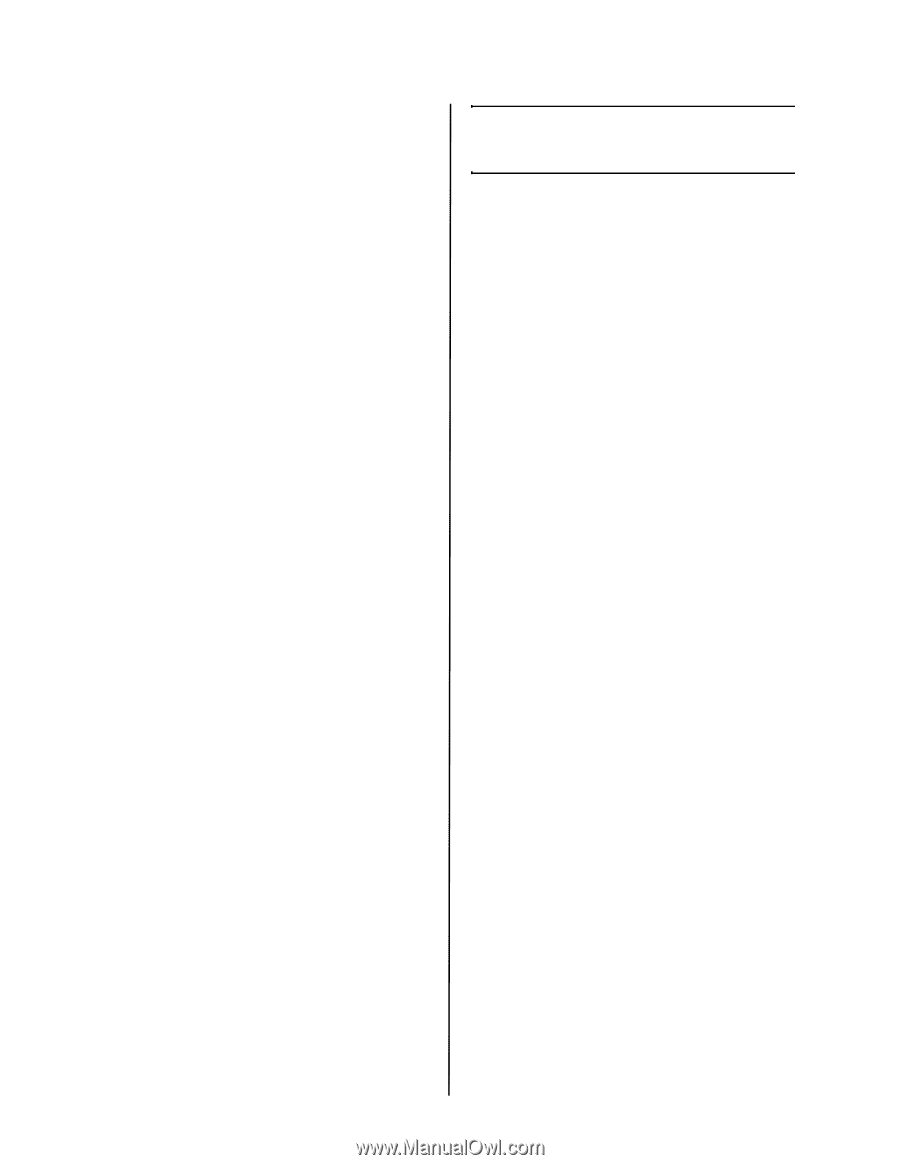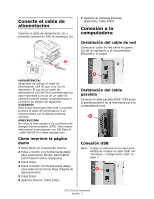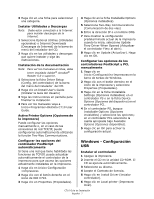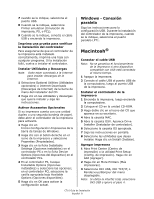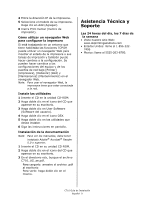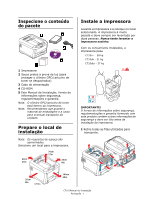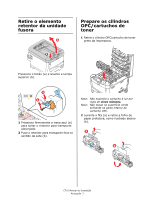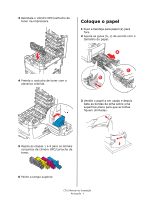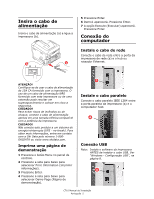Oki C710n Setup Guide (English, Fran栩s, Espa?ol, Portugu鱩 - Page 28
Asistencia Técnica y, Soporte
 |
View all Oki C710n manuals
Add to My Manuals
Save this manual to your list of manuals |
Page 28 highlights
4 Entre la dirección IP de la impresora. 5 Seleccione el modelo de su impresora. Haga clic en Add (Agregar). 6 Cierre Print Center (Centro de impresión). Cómo utilizar un navegador Web para configurar la impresora Si está trabajando en un entorno que tiene habilitada las funciones TCP/IP, puede utilizar un navegador Web para mostrar el estado de la impresora o sus tareas de impresión y también puede hacer cambios a la configuración. Se pueden hacer cambios a las configuraciones del equipo y de los puertos de red bajo [Printer] (Impresora), [Network] (Red) y [Maintenance] (Mantenimiento) en el navegador Web. Note: Para usar el navegador Web, la impresora tiene que estar conectada a la red. Instale las utilidades 1 Inserte el CD en la unidad CD-ROM. 2 Haga doble clic en el icono del CD que aparece en su escritorio. 3 Haga doble clic en User Software (Software del usuario). 4 Haga doble clic en el icono OSX. 5 Haga doble clic en las utilidades que desea instalar. 6 Siga las instrucciones en pantalla. Instalación de la documentación Nota: Para ver los manuales, debe tener instalado Adobe® Acrobat® Reader 5.0 o superior. 1 Inserte el CD en su unidad CD-ROM. 2 Haga doble clic en el icono del CD que aparece en su escritorio. 3 En el directorio raíz, busque el archivo C710_UG_ae.pdf. Para cargarlo: arrastre el archivo .pdf al escritorio Para verlo: haga doble clic en el mismo. Asistencia Técnica y Soporte Las 24 horas del día, los 7 días de la semana • Visite nuestro sitio Web: www.okiprintingsolutions.com • Estados Unidos: llame al 1-856-2227496 • Mexico: llame al 5525-263-8780. C710 Guía de Instalación Español 9